MacBook Proのバッテリーが届いたので、新しいバッテリーに交換しました。簡単に交換手順を紹介します。
2025/09/11
『MacBook Proのバッテリーが死亡。交換用バッテリーを注文してみました。』で書きましたが、仕事で使っているMacBook Proのバッテリーが完全に死んでしまいました。
交換用バッテリーとしてこちらのものを使用しました。
では、早速交換しましょう。
これが届いたバッテリーです。

バッテリー本体の他に、裏面の蓋を開ける精密ドライバーと、バッテリーの特殊ネジを外すためのドライバーが付いています。

交換作業に入る前に、何か金属でできたものに触れて静電気を逃がしてあげましょう。
PCの分解作業の正装は全裸だ!と言う方もいましたが、そこまでしなくてもいいです。
ただ、アクリルなどの帯電しやすい素材よりも、綿などの服を着て作業する方が良いと思います。
MacBook Proを裏返して、10本のネジを精密ドライバーで外します。
青丸の3本のネジは、他よりも長いネジが入っています。

ネジは細いので、無くさないように注意しましょう。
ネジを外したら、蓋を開けます。
赤丸のネジを、特殊ドライバーで外し、青い四角部分のコネクターを抜きます。

バッテリーを外しました。

新しいバッテリーを入れてコネクターをつなぎ、特殊ネジで固定します。

裏蓋をネジで留めて作業終了となるのですが、ネジは対角線を結ぶように締めてください。
右上から締め始めたら、図のように留めていきましょう。

最初から完全に締めてしまわず、全部のネジを軽く留めて、最後に本締めするようにしてください。
バッテリー交換が完了したら、電源を入れてシステムプロフィールを見てみましょう。
右上のリンゴマークをoptionを押しながらクリックすると、普段は「このMacについて」となっているところが「システム情報」に変わっているので、そこをクリックしてください。
開いたウィンドウ左メニューの「電源」から、バッテリーの状態を確認できます。
「充放電回数:1」となっているので、新品のバッテリーに変わっていることが確認できます。
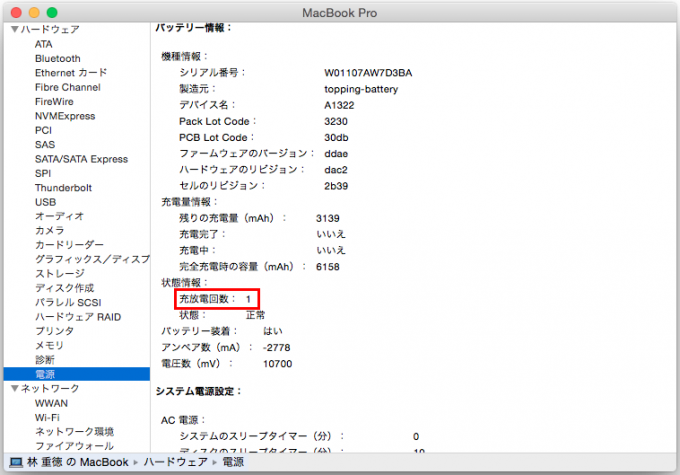
元気100倍になりました!
交換作業は難しいことは何もないので、バッテリーがヘタって困っている方は、気軽にチャレンジしてみてください。

